对于使用了很多年的XP系统电脑来说,可能会遇到系统运行缓慢、软件不兼容等问题,这时候就需要考虑重装XP系统。重装系统可以有效解决这些问题,并且让电脑恢复到初始状态,为你提供更好的使用体验。本文将详细介绍如何重装XP系统的步骤和注意事项。
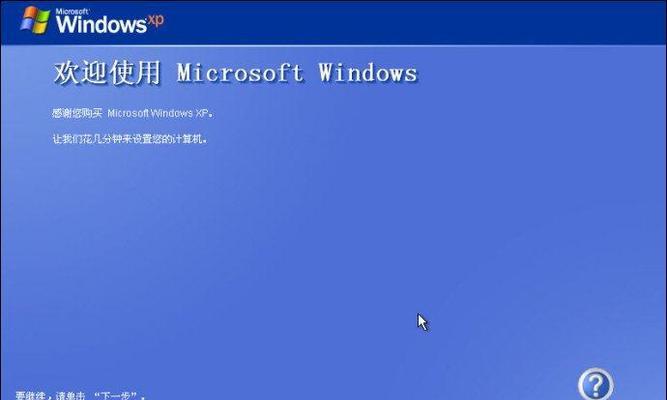
一、备份数据:保护重要文件和数据
在开始重装XP系统之前,首先要确保重要文件和数据已经备份到安全的地方。可以使用移动硬盘、U盘或者云存储等方式将需要保留的文件复制到其他设备中,以免在系统重装过程中丢失。
二、准备安装盘:获取XP系统安装盘
为了重装XP系统,你需要准备一张XP系统安装盘。如果你没有原版安装盘,可以尝试从官方网站下载合法的XP安装镜像文件,并使用刻录软件将其刻录到光盘上。你还可以寻找好友或者在二手市场购买一张安装盘。

三、设定引导方式:设置电脑启动方式
在重装系统之前,需要确保电脑的启动方式设定为光盘启动。进入BIOS设置,在“Boot”或者“启动选项”中找到“FirstBootDevice”或者“第一启动设备”,将其设定为CD-ROM。保存设置并退出BIOS,这样电脑就能从光盘启动。
四、插入安装盘:进入安装界面
将准备好的XP系统安装盘插入电脑的光驱,并重新启动电脑。在重启过程中,按照屏幕提示按下任意键以从光盘启动。接下来,系统会加载文件,并进入XP系统安装界面。
五、选择分区:调整硬盘分区
在XP系统安装界面中,会出现一个磁盘分区的选择界面。如果你只有一个硬盘并且不打算分为多个分区,可以直接按下回车键继续安装。如果你需要对硬盘进行分区或者调整分区大小,可以按照提示进行操作。

六、格式化硬盘:清除旧系统和文件
在选择分区之后,系统会提示你选择文件系统和格式化方式。一般情况下,建议选择NTFS文件系统,并进行完全格式化。这样可以清除旧系统和文件,确保全新安装。
七、系统复制:将XP系统文件复制到硬盘
在格式化之后,系统会自动进行文件的复制和安装。这个过程可能需要一些时间,请耐心等待。同时,系统会询问你的地理位置和个性化设置,可以按照个人需求进行选择。
八、驱动安装:安装硬件驱动程序
完成系统文件的复制后,XP系统会自动重启电脑。在重启之后,你可能会发现部分硬件设备无法正常工作,这是因为系统需要安装相应的驱动程序。通过使用驱动光盘或者从官方网站下载最新驱动程序来解决这个问题。
九、更新系统:获取最新的安全补丁和更新
重新安装了XP系统之后,还需要及时获取最新的安全补丁和系统更新。可以通过“开始”菜单中的“WindowsUpdate”来进行自动更新,或者手动前往微软官方网站下载。
十、安装软件:恢复常用软件和工具
在更新系统之后,可以开始安装你常用的软件和工具了。首先可以安装杀毒软件、办公软件等基本软件,然后根据个人需求选择其他常用软件进行安装。
十一、恢复数据:将备份的文件复制回电脑
在安装了必要的软件之后,可以将之前备份的文件复制回电脑中。通过移动硬盘、U盘或者云存储等方式将文件复制到合适的位置,确保数据完整性和安全性。
十二、优化系统:清理垃圾文件和优化性能
在重装XP系统之后,还可以通过清理垃圾文件、优化启动项等方式来提高系统性能。可以使用系统自带的磁盘清理工具或者第三方软件进行操作,使系统更加流畅。
十三、驱动更新:保持硬件设备最新
随着时间的推移,硬件设备的驱动程序可能会有更新。定期检查并更新硬件驱动程序可以确保电脑正常运行并提高系统稳定性。
十四、定期维护:保持系统的稳定和安全
重装XP系统只是一个开始,定期维护才能保持系统的稳定和安全。定期进行病毒扫描、清理垃圾文件、更新系统等操作,可以让电脑始终保持最佳状态。
十五、
通过本文的详细教程,你已经学会了如何重装XP系统。只要按照步骤操作,耐心等待,你就能够轻松将XP系统重新安装在你的电脑上。在重装系统之后,别忘了备份重要文件、更新驱动程序和定期维护系统,让你的电脑始终保持最佳状态。祝你重装成功!

介绍:随着技术的不断发展,越来越多的人选择使用U盘来启动IS...

SurfaceBook作为微软旗下的高端笔记本电脑,备受用户喜爱。然...

在如今数码相机市场的竞争中,索尼A35作为一款中级单反相机备受关注。...

在计算机使用过程中,主板BIOS(BasicInputOutputS...

在我们使用电脑时,经常会遇到一些想要截屏保存的情况,但是一般的截屏功...